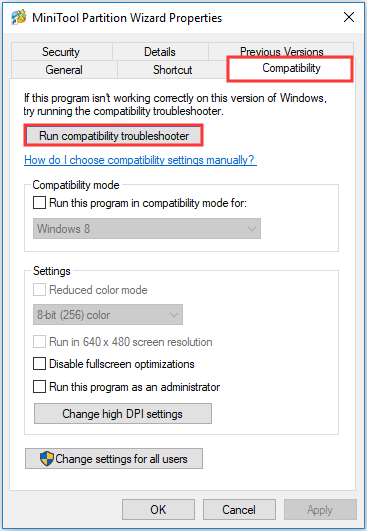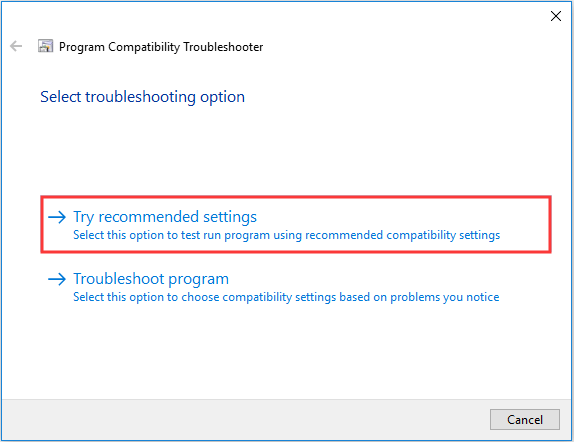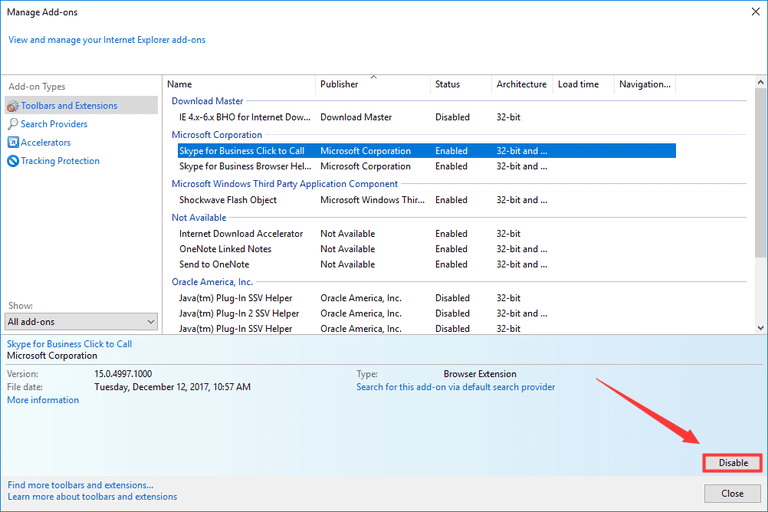С каждой новой версией операционной системы Windows её сложность возрастает прямо пропорционально росту требований к аппаратной части компьютеров. Правда, выразить эти показатели в численном виде не представляется возможным, но косвенных подтверждений этому предостаточно. Например, об уровне сложности ОС можно судить по количеству выявленных пользователями багов. Windows 7 в этом плане, являясь наиболее распространённой системой на постсоветском пространстве, на несколько порядков обогнала предшественницу ХР, державшуюся более десятка лет. У Windows 7 по вполне очевидным причинам всё впереди.
Огромное количество ошибок можно объяснить ухудшением качества программирования, которое ставится на поток в угоду чисто маркетинговым целям. Ввиду специфичности кода ОС Виндовс значительная часть проблем возникает при обращении к фалам с расширением .dll, которые используются любой программой. Сегодня мы поговорим об ошибке, имеющей отношение к компоненте Windows ntdll.dll, которая в большинстве случаев сопровождается аварийным завершением программ.
Что собой представляет ошибка Windows 7/10 ntdll.dll
Программисты хорошо знают о важности наличия библиотек готовых подпрограмм, упрощающих написание сложного ПО. Файлы DLL как раз и являются разновидностью таких библиотечных подпрограмм, выполняющих определённые однотипные функции, к которым могут обращаться любые программы.
Файл ntdll.dll входит в число таких компонент, отвечая за эффективное распределение памяти, общий доступ к которому получают даже такие монстры, как Microsoft Office Access.
Таким образом, этот файл позволяет увеличить производительность компьютера. Но насколько такие объекты полезны и эффективны, настолько же они уязвимы к разного рода неприятностям. Любое повреждение модуля DLL, вызванное непреднамеренными действиями пользователя или целенаправленной деятельностью вредоносного ПО, сказывается на работе операционной системы. В большинстве случаев сбой в работе важных компонент Windows сопровождается появлением сообщения об ошибке, очень часто сочетающейся с аварийным завершением работы программ, использующих данную библиотеку.
Ошибка ntdll.dll не является исключением.
Возможные причины возникновения проблемы
Итак, мы уже выяснили, что модуль ntdll.dll является жизненно важной компонентой Виндовс, обеспечивающей обработку API и функционирование прикладного ПО вне зависимости от его назначения. Среди конкретных функций, входящих в состав модуля, можно назвать достаточно распространённые операции – копирование, сравнение, перемещение, вставка и пр. Поскольку редко какая программа не использует эти операции, причин появления ошибки с именем сбойного модуля ntdll.dll в описании может быть множество:
- пользователь компьютера производил обновление или установку нового ПО, в результате которого исходный файл был заменён более старой версией с потерей функциональности;
- из-за тех же действий файл оказался удалённым с жёсткого диска;
- недавно установленная программа оказалась несовместимой с используемой версией Windows, с этой проблемой часто сталкивались пользователи, недавно перешедшие на Win7 и привыкшие использовать программы, без проблем работавшие на Windows XP;
- файл ntdll.dll может получить повреждения или быть удалённым в результате деятельности вирусного и/или шпионского ПО;
- модуль может получить повреждения из-за внезапного отключения питания, во время загрузки с диска;
- нередко причиной разрушения файла является появление на диске HDD/SSD сбойных секторов.
Виндовс при возникновении ошибки пытается проанализировать её причину, чтобы дать возможность пользователям как можно оперативнее локализовать неисправность. В описании ошибки ntdll.dll часто встречаются следующие уточнения:
- ntdll.dll отсутствует или файл невозможно найти;
- нарушение прав доступа к модулю;
- ntdll.dll не удаётся зарегистрировать;
- не удаётся запустить программу из-за отсутствия компонента ntdll.dll;
- операционная система не смогла загрузить ntdll.dll;
- модуль ntdll.dll повреждён или отсутствует.
Эти уточнения действительно сужают круг поисков причин возникновения сбойной ситуации, уменьшая время, необходимое для устранения ошибки.
Способы исправления ошибки
Для начала необходимо убедиться в наличии модуля, который располагается в папке WindowsSysWOW64 или WindowsSystem32. Если файл на месте, попробуйте перезагрузить систему – не исключено, что ошибка появилась случайно и является следствием временной проблемы с прикладным ПО. Если ошибочное сообщение выскакивает только при запуске определённой программы – попробуйте её переустановить.
Если ничего из этого не помогло, воспользуйтесь следующими инструкциями:
- Возможно, причиной сбоя стал конфликт между прикладным ПО и модулем. Обычно, если пользователи жалуются на наличие проблем подобного рода, программисты Microsoft реагируют, выпуская обновления, исправляющие выявленные ошибки. Между тем многие пользователи отключают автоматическую загрузку обновлений ОС. Стоит воспользоваться этой возможностью, отменив введённые вами ограничения в Windows Update Center.
- Если к сбою приводит работа конкретной программы, стоит попробовать запустить её в режиме совместимости. Для этого нужно кликнуть правой кнопкой мыши на иконке проблемной программы и в открывшемся меню выбрать пункт «Свойства», а в открывшемся окне – раздел «Совместимость». В верхнем блоке «Режим совместимости» нужно поставить галочку и в появившемся списке выбрать версию ОС, установленную на компьютере. Затем галочку ставим в нижнем блоке напротив надписи «Выполнять программу от имени администратора». После подтверждения внесённых изменений снова запустите проблемное ПО, чтобы убедиться, что проблема исчезла (или осталась). В последнем случае стоит попробовать другие, более ранние версии ОС.
- Исправить ошибку ntdll.dll можно попробовать посредством отключения контроля учётных записей ОС. Для этого через меню «Пуск» в консоли поиска вводим «UAC» (полный вариант модуля, если не лень набирать – «Изменение параметров контроля учётных записей»). Щёлкаем на названии модуля, в открывшемся окне появится ползунок, который нужно установить в крайнее нижнее положение, соответствующее режиму «Никогда не уведомлять». Сохраняем изменения, перезагружаем ПК и проверяем его работоспособность.
- Часто к положительным последствиям приводит отключение службы PcaSvc. Её полное название – «Служба помощника по совместимости программ», однако запустить её через строку поиска не удастся. Поэтому в меню «Пуск» необходимо запустить «Панель управления» и выбрать вкладку «Система и безопасность». В правом окне внизу выбираем подраздел «Администрирование», в открывшемся списке ищем ветку «Службы» и двойным щелчком открываем её. Те же результаты можно получить, набрав в консоли «Выполнить» команду services.msc. Откроется список используемых системой служб, для облегчения поиска сортируем его по алфавиту и ищем строку PcaSvc или её полное название. Вызываем контекстное меню, кликнув ПКМ по названию службы, заходим в «Свойства» и в блоке «Состояние» кликаем на кнопке «Остановить». В блоке, расположенном повыше, напротив строки «Тип запуска» выбираем параметр «Отключена». Сохраняем изменения, выполняем перезагрузку ПК, наблюдаем за его работой.
- Наиболее радикальный способ избавиться от проблемы, которая вызывает ошибку ntdll.dll – восстановить систему на дату, когда рассматриваемое сообщение заведомо не появлялось. Скорее всего, проблема возникла из-за установленного позже ПО, но вы не помните, какого. В любом случае откат является проверенным и надёжным способом решения подобных ситуаций. Итак, снова кликаем на кнопке «Пуск», запускаем «Панель управления». Выбираем в разделе «Центр поддержки» пункт «Восстановление предшествующего состояния ПК». Кликаем на кнопке «Запуск восстановления системы и из списка выбираем подходящую дату.
ВНИМАНИЕ. Восстановление системы не затрагивает пользовательские файлы типа изображений, документов и прочих файлов. Однако установленные недавно программы и драйверы будут потеряны, их придётся переустанавливать. Отметим, что данная операция обратимая, то есть при неудачном восстановлении всегда можно вернуть систему в исходное состояние. Нельзя также прерывать восстановление, поскольку это может привести к падению ОС и необходимости её восстановления.

Способы исправить ошибку ntdll.dll
Ниже — три различных способа попробовать исправить ситуацию и избавиться от появления данной ошибки. Т.е. сначала пробуем первый. Если не срабатывает — переходим ко второму и так далее.
- Попробуйте запустить программу в режиме совместимости с Windows XP, а также установить привилегии администратора. Для этого кликните правой кнопкой мыши по значку программы, перейдите к вкладке «Совместимость» и укажите нужные свойства.
- Отключите контроль учетных записей в Windows.
- Отключите службу помощника по совместимости программ.
Также в некоторых источниках встретил информацию о том, что в некоторых случаях, с процессорами Core i3-i7 последних поколений, ошибку ntdll.dll исправить не получается вовсе.
Ошибка модуля ntdll.dll может возникнуть при запуске различных программ в 64-битных версиях Windows 7 и, возможно, Windows 8 (не сталкивался, однако не исключаю возможности). Общая признак — при запуске относительно старого программного обеспечения появляется окно ошибки Windows, сообщающий о том, что произошел APPCRASH в таком-то exe, а сбойный модуль — ntdll.dll.
Способы исправить ошибку ntdll.dll
Ниже — три различных способа попробовать исправить ситуацию и избавиться от появления данной ошибки. Т.е. сначала пробуем первый. Если не срабатывает — переходим ко второму и так далее.
- Попробуйте запустить программу в режиме совместимости с Windows XP, а также установить привилегии администратора. Для этого кликните правой кнопкой мыши по значку программы, перейдите к вкладке «Совместимость» и укажите нужные свойства.
- Отключите контроль учетных записей в Windows.
- Отключите службу помощника по совместимости программ.
Также в некоторых источниках встретил информацию о том, что в некоторых случаях, с процессорами Core i3-i7 последних поколений, ошибку ntdll.dll исправить не получается вовсе.
А вдруг и это будет интересно:
10.07.2014 в 19:49
Сигнатура проблемы:
Имя события проблемы: APPCRASH
Имя приложения: Adobe Premiere Pro.exe
Версия приложения: 6.0.5.0
Отметка времени приложения: 5211d7f5
Имя модуля с ошибкой: ntdll.dll
Версия модуля с ошибкой: 6.3.9600.16408
Отметка времени модуля с ошибкой: 523d5305
Код исключения: c0000005
Смещение исключения: 0000000000034a33
Здравствуйте. Сегодня одна из программ мастер колекшон, adobe premiere cs6 64 бит стал выдавать похожую ошибку, все остальные программы из этого пакета работают отлично. Из перечисленных решений ни одно не помогло. процессор i5 windows 8.1
11.07.2014 в 10:33
Не могу подсказать, не сталкивался (хотя сам уже 15 лет работаю с софтом Adobe). Вариант: а что если запустить в режиме совместимости с Windows 7?
09.05.2015 в 13:14
так вы разобрались с ошибкой?
27.08.2014 в 13:34
Спасибо автору за помощь.
была эта проблема при запуске портабл sound forge pro 10 на семёрке. достаточно было способа 1! все как на картинке. работает 100%
22.10.2014 в 00:40
помогло спасибо огромное, макс 13 устал запускать, раз пять переустанавливал, с оф сайта скаченный. крашился и все. теперь заработало. спасибо еще огромаднейшее.
25.06.2021 в 15:28
19.04.2015 в 12:22
Та же история со Skype после последнего обновления Win7.
Совет помог, спасибо!
07.05.2015 в 19:51
Не получается
Я хотел установить игру установочная не работает
30.08.2015 в 14:15
Я целый день промучался, никак не мог запустить программу. Искал в интернете как решить проблему и случайно наткнулся на этот сайт. Вначале подумал «ну как такое может быть» и хотел было идти дальше, но я решил попробовать… Нехотя зашел в свойства программы и нажал на режим совместимости с windows 7, и о чудо! Все заработало! Не знаю как это произошло, но большое спасибо тебе за этот пост.
29.12.2015 в 20:05
Жаль, пробовал Готику 2 установить. Ничего не помогло
Пробовал совместимость, учетную запись, антивир отключать и помошник совместимости. Думаю битность системы моей 64-бита, а игры наверное 32, ну или не знаю.
03.02.2016 в 11:33
Перешёл на Win 10, и Sony Vegas Pro 13 стал регулярно вылетать. Включил режим совместимости с Win 8 — пока работаю без вылетов! Спасибо!
04.02.2016 в 08:05
Хм.. интересно.. не поэтому ли мой товарищ видеоинженер перешел на Premiere, нужно спросить : )
13.03.2016 в 18:21
Здравствуйте. У меня такая проблема:
Имя события проблемы: BEX
Имя приложения: fifa14-3dm.exe
14.03.2016 в 09:58
в ютьюбе есть видео на тему. введите в поиске там fifa 14 bex error
11.07.2016 в 19:47
Первый запуск, после входа в аккаунт такая ошибка.
Сигнатура проблемы:
Имя события проблемы: APPCRASH
Имя приложения: worldoftanks.exe
Имя модуля с ошибкой: igd10umd32.dll
Второй запуск, при выборе «надписи или эмблемы на танк»
Сигнатура проблемы:
Имя события проблемы: APPCRASH
Имя приложения: worldoftanks.exe
Имя модуля с ошибкой: ntdll.dll
12.07.2016 в 10:57
Леонид, тут думаю лучше обратиться на форум WOT, они куда быстрее и точнее вам подскажут, чем я.
07.08.2016 в 18:00
Спасибо! Все помогло!
11.08.2016 в 09:13
При запуске показывает белый экран, ошибку эксплорер.ехе и ошибку диспетчера рабочего стола. Что делать, подскажите пожалуйста.
11.08.2016 в 09:25
А можно ли при этом запустить диспетчер задач через Ctrl+Alt+Del? А если да, то в нем файл-новая задача — explorer.exe.
А если это не работает, то запустить так же cmd.exe и там выполнить проверку целостности системных файлов.
29.08.2016 в 18:06
Спасибо за помощь! Помог первый вариант.
24.03.2017 в 17:52
К сожалению, ни один из способов не помог. Неужели все безнадежно?
Сигнатура проблемы:
Имя приложения: TheSandbox2.exe
Имя модуля с ошибкой: ntdll.dll
25.03.2017 в 06:03
Вообще, в вашем случае стоило поискать именно по сочетанию TheSandbox2 и ntdll — обсуждений на форумах куча.
Вроде вот такое решение приводят:
редактор реестра, HKEY_CURRENT_USER Software Microsoft Windows CurrentVersion Policies Explorer
Установить значение DWORD с именем NoRecentDocsHistory в значение 0 (если отсутствует — создать). Но если не сработает, поищите, проблема я так понял распространена.
06.08.2017 в 12:09
Сигнатура проблемы:
Имя события проблемы: APPCRASH
Имя приложения: AfterFX.exe
Версия приложения: 14.2.1.34
Имя модуля с ошибкой: ntdll.dll
Система — win7. Что делать?
07.08.2017 в 10:28
Не могу ответить. Чаще ошибка бывает вызвана проблемой в системе, а не стороннем софте… А вот что конкретно ее у вас вызывает я не знаю.
01.11.2018 в 23:15
Сигнатура проблемы:
Имя события проблемы: APPCRASH
Имя приложения: Revit.exe
Версия приложения: 17.0.1081.0
Описанные способы не помогли. Вообще нет совместимости с XP)
Также на пути HKEY_LOCAL_MACHINE-> Software-> Microsoft-> Windows-> CurrentVersion-> Explorer-> Shell Folders всё прописано вроде правильно (именно Common AppData). Что делать, не подскажете?
03.11.2018 в 09:26
Насколько я понял, сбой вызывает ПО Autodesk Revit. Можно попробовать просто его переустановить.
31.10.2019 в 20:19
Имя события проблемы: APPCRASH
Имя приложения: GTA5.exe
Версия приложения: 1.0.1737.6
Отметка времени приложения: 5d825c2d
Имя модуля с ошибкой: ntdll.dll
Отметка времени модуля с ошибкой: 4ec4aa8e
Код исключения: c0000005
Система-Windows 7 ultimate
Проц-Intel Core I-3 3220
X64
Что делать. Произошло после обновления Гта 5!! Помогите пожалуйста.
01.11.2019 в 17:02
Поищите в интернете по запросу c0000005 gta 5 — есть решения конкретно по этой игре.
14.01.2020 в 12:46
спасибо, помог сам алгоритм. Была проблема с запуском старой 1с 7.7.
02.02.2020 в 00:41
Имя сбойного приложения: RDR2.exe, версия: 1.0.1232.17, метка времени: 0x5e1740b0
Имя сбойного модуля: ntdll.dll, версия: 10.0.18362.418, метка времени: 0x99ca0526
Код исключения: 0xc0000374
Смещение ошибки: 0x00000000000f9269
Идентификатор сбойного процесса: 0x2aa8
Время запуска сбойного приложения: 0x01d5d9685dd46bd4
Путь сбойного приложения: F:Games SteamsteamappscommonRed Dead Redemption 2RDR2.exe
Путь сбойного модуля: C:WINDOWSSYSTEM32ntdll.dll
Идентификатор отчета: de10d9db-14b0-4ceb-baef-615a255e62c3
Полное имя сбойного пакета:
Код приложения, связанного со сбойным пакетом:
что делать все перепробовал.?
02.02.2020 в 11:41
Погуглите именно на тему «rdr2 ntdll.dll», есть обсуждения. У всех разное, например, у одного вообще помогла смена устройства вывода звука в настройках с USB наушников на обычные колонки.
18.05.2020 в 11:23
У меня проблема оказалось в не совместимости драйверов принтеров HP и Windows 10 X64. Вылетал РДП. Подключалось и через 5-10 сек, вылетало. «Вылечилось» отключением принтеров в настройках РДП. Однако как заставить всё работать как до обновления Виндовс , пока не ясно.
31.05.2021 в 18:28
Сайт хороший потому поделюсь причиной и решением? в своё время тоже столкнулся с такой проблемой перепробовал всё с переменным успехом вернее без него, и нашёл причину и решение. Причина в физиксе от нвидии. Надо установить physx legasy, поверх или без физикса с драйвером не важно, он нужен для старых игр, у меня проблема сразу исчезла. Но лучше поставить чистую винду а не сборки типо бест едишн, или облегченную вин7 от orbitdv. Советую закрепить эту инфу потому что везде причина в дллках нвидии.
Способы исправления ошибки Windows ntdll.dll
С каждой новой версией операционной системы Windows её сложность возрастает прямо пропорционально росту требований к аппаратной части компьютеров. Правда, выразить эти показатели в численном виде не представляется возможным, но косвенных подтверждений этому предостаточно. Например, об уровне сложности ОС можно судить по количеству выявленных пользователями багов. Windows 7 в этом плане, являясь наиболее распространённой системой на постсоветском пространстве, на несколько порядков обогнала предшественницу ХР, державшуюся более десятка лет. У Windows 7 по вполне очевидным причинам всё впереди.
Огромное количество ошибок можно объяснить ухудшением качества программирования, которое ставится на поток в угоду чисто маркетинговым целям. Ввиду специфичности кода ОС Виндовс значительная часть проблем возникает при обращении к фалам с расширением .dll, которые используются любой программой. Сегодня мы поговорим об ошибке, имеющей отношение к компоненте Windows ntdll.dll, которая в большинстве случаев сопровождается аварийным завершением программ.
Что собой представляет ошибка Windows 7/10 ntdll.dll
Программисты хорошо знают о важности наличия библиотек готовых подпрограмм, упрощающих написание сложного ПО. Файлы DLL как раз и являются разновидностью таких библиотечных подпрограмм, выполняющих определённые однотипные функции, к которым могут обращаться любые программы.
Файл ntdll.dll входит в число таких компонент, отвечая за эффективное распределение памяти, общий доступ к которому получают даже такие монстры, как Microsoft Office Access.
Таким образом, этот файл позволяет увеличить производительность компьютера. Но насколько такие объекты полезны и эффективны, настолько же они уязвимы к разного рода неприятностям. Любое повреждение модуля DLL, вызванное непреднамеренными действиями пользователя или целенаправленной деятельностью вредоносного ПО, сказывается на работе операционной системы. В большинстве случаев сбой в работе важных компонент Windows сопровождается появлением сообщения об ошибке, очень часто сочетающейся с аварийным завершением работы программ, использующих данную библиотеку.
Ошибка ntdll.dll не является исключением.
Возможные причины возникновения проблемы
Итак, мы уже выяснили, что модуль ntdll.dll является жизненно важной компонентой Виндовс, обеспечивающей обработку API и функционирование прикладного ПО вне зависимости от его назначения. Среди конкретных функций, входящих в состав модуля, можно назвать достаточно распространённые операции – копирование, сравнение, перемещение, вставка и пр. Поскольку редко какая программа не использует эти операции, причин появления ошибки с именем сбойного модуля ntdll.dll в описании может быть множество:
- пользователь компьютера производил обновление или установку нового ПО, в результате которого исходный файл был заменён более старой версией с потерей функциональности;
- из-за тех же действий файл оказался удалённым с жёсткого диска;
- недавно установленная программа оказалась несовместимой с используемой версией Windows, с этой проблемой часто сталкивались пользователи, недавно перешедшие на Win7 и привыкшие использовать программы, без проблем работавшие на Windows XP;
- файл ntdll.dll может получить повреждения или быть удалённым в результате деятельности вирусного и/или шпионского ПО;
- модуль может получить повреждения из-за внезапного отключения питания, во время загрузки с диска;
- нередко причиной разрушения файла является появление на диске HDD/SSD сбойных секторов.
Виндовс при возникновении ошибки пытается проанализировать её причину, чтобы дать возможность пользователям как можно оперативнее локализовать неисправность. В описании ошибки ntdll.dll часто встречаются следующие уточнения:
- ntdll.dll отсутствует или файл невозможно найти;
- нарушение прав доступа к модулю;
- ntdll.dll не удаётся зарегистрировать;
- не удаётся запустить программу из-за отсутствия компонента ntdll.dll;
- операционная система не смогла загрузить ntdll.dll;
- модуль ntdll.dll повреждён или отсутствует.
Эти уточнения действительно сужают круг поисков причин возникновения сбойной ситуации, уменьшая время, необходимое для устранения ошибки.
Способы исправления ошибки
Для начала необходимо убедиться в наличии модуля, который располагается в папке WindowsSysWOW64 или WindowsSystem32. Если файл на месте, попробуйте перезагрузить систему – не исключено, что ошибка появилась случайно и является следствием временной проблемы с прикладным ПО. Если ошибочное сообщение выскакивает только при запуске определённой программы – попробуйте её переустановить.
Если ничего из этого не помогло, воспользуйтесь следующими инструкциями:
- Возможно, причиной сбоя стал конфликт между прикладным ПО и модулем. Обычно, если пользователи жалуются на наличие проблем подобного рода, программисты Microsoft реагируют, выпуская обновления, исправляющие выявленные ошибки. Между тем многие пользователи отключают автоматическую загрузку обновлений ОС. Стоит воспользоваться этой возможностью, отменив введённые вами ограничения в Windows Update Center.
- Если к сбою приводит работа конкретной программы, стоит попробовать запустить её в режиме совместимости. Для этого нужно кликнуть правой кнопкой мыши на иконке проблемной программы и в открывшемся меню выбрать пункт «Свойства», а в открывшемся окне – раздел «Совместимость». В верхнем блоке «Режим совместимости» нужно поставить галочку и в появившемся списке выбрать версию ОС, установленную на компьютере. Затем галочку ставим в нижнем блоке напротив надписи «Выполнять программу от имени администратора». После подтверждения внесённых изменений снова запустите проблемное ПО, чтобы убедиться, что проблема исчезла (или осталась). В последнем случае стоит попробовать другие, более ранние версии ОС.
- Исправить ошибку ntdll.dll можно попробовать посредством отключения контроля учётных записей ОС. Для этого через меню «Пуск» в консоли поиска вводим «UAC» (полный вариант модуля, если не лень набирать – «Изменение параметров контроля учётных записей»). Щёлкаем на названии модуля, в открывшемся окне появится ползунок, который нужно установить в крайнее нижнее положение, соответствующее режиму «Никогда не уведомлять». Сохраняем изменения, перезагружаем ПК и проверяем его работоспособность.
- Часто к положительным последствиям приводит отключение службы PcaSvc. Её полное название – «Служба помощника по совместимости программ», однако запустить её через строку поиска не удастся. Поэтому в меню «Пуск» необходимо запустить «Панель управления» и выбрать вкладку «Система и безопасность». В правом окне внизу выбираем подраздел «Администрирование», в открывшемся списке ищем ветку «Службы» и двойным щелчком открываем её. Те же результаты можно получить, набрав в консоли «Выполнить» команду services.msc. Откроется список используемых системой служб, для облегчения поиска сортируем его по алфавиту и ищем строку PcaSvc или её полное название. Вызываем контекстное меню, кликнув ПКМ по названию службы, заходим в «Свойства» и в блоке «Состояние» кликаем на кнопке «Остановить». В блоке, расположенном повыше, напротив строки «Тип запуска» выбираем параметр «Отключена». Сохраняем изменения, выполняем перезагрузку ПК, наблюдаем за его работой.
- Наиболее радикальный способ избавиться от проблемы, которая вызывает ошибку ntdll.dll – восстановить систему на дату, когда рассматриваемое сообщение заведомо не появлялось. Скорее всего, проблема возникла из-за установленного позже ПО, но вы не помните, какого. В любом случае откат является проверенным и надёжным способом решения подобных ситуаций. Итак, снова кликаем на кнопке «Пуск», запускаем «Панель управления». Выбираем в разделе «Центр поддержки» пункт «Восстановление предшествующего состояния ПК». Кликаем на кнопке «Запуск восстановления системы и из списка выбираем подходящую дату.
Устранение ошибки с ntdll.dll
Чтобы самому, без сторонних программ, установить DLL-файл, понадобится для начала скачать, а после того как загрузка будет окончена, все что вам останется сделать, — это переместить его по адресу C:WindowsSystem32 , если ОС 32-битная, или в папку C:WindowsSysWOW64 , если ОС 64-битная. Осуществить это можно обычным способом копирования, через контекстное меню – «Копировать» и «Вставить», или открыть обе папки и перетащить мышкой файл в системную директорию. В зависимости от приложения файл может быть помещен и в папку с приложением, требующим его наличия. Обычно это корневая папка, но иногда она может быть вложенной в основную, чаще всего «bin».
Способ 2: Включение совместимости
Во многих случаях, если файл на компьютере присутствует, но система отказывается его видеть, исправить сложившуюся ситуацию помогает включение режима совместимости. Сделать это можно как для ярлыка, так и для самого EXE-файла, находящегося в директории приложения (зависит от того, через какой файл вы запускаете программу).
- Перейдите к ярлыку или файлу приложения, кликните по нему правой кнопкой мыши и выберите «Свойства».
Если этот способ оказался бесполезен, снимите галочку и переходите к следующим.
Способ 3: Отключение параметров контроля учетных записей
На проблемы с DLL может влиять и система контроля учетных записей, чей активированный режим препятствует нормальной обработке библиотеки. Чтобы удостовериться или опровергнуть это, нужно отключить UAC, но сделать это можно только находясь под учетной записью типа «администратор». Гостевые профили при попытке отключения контроля столкнутся с уведомлением о недостаточных правах доступа. Обладатели разных семейств операционной системы могут сделать это, следуя рекомендациям одной из наших инструкций. Кликните на подходящее название ниже, а если деактивация UAC ничего не даст, не забудьте включить функцию обратно на тот же уровень.
Подробнее: Отключение контроля учетных записей в Windows 7 / Windows 10
Способ 4: Отключение службы помощника по совместимости программ
Изначально эта служба призвана помогать открывать устаревшие приложения на современных операционных системах, однако в редких случаях именно она и провоцирует проблемы с их запуском. Проверить, так ли это, можно, опять же, отключив службу на время.
- Запустите «Диспетчер задач», кликнув ПКМ по «Пуск» или самой панели задач.
При отсутствии положительного результата службу следует включить обратно.
Способ 5: Проверка целостности системных файлов
В проблемах с работой DLL иногда оказываются виноваты нарушения в функционировании системы. Подобное может как напрямую, так и косвенно воздействовать на их регистрацию в системе, запуск программ. Возможные ошибки в Windows можно исправить при помощи консольной команды, которая выполнит сканирование и восстановление автоматически, задействовав встроенное хранилище с оригинальными версиями файлов. Однако если и это хранилище оказывается повреждено, придется задействовать другую команду, которая будет исправлять уже его. При этом на компьютере в обязательном порядке должно быть подключение к интернету, чтобы операция увенчалась успехом. Подробно о том, как выполнить проверку системы на наличие сбоев и восстановление, вы можете прочитать в универсальной для всех Windows статье по ссылке ниже.
Способ 6: Управление антивирусом
Порой работу ntdll.dll блокирует защитное программное обеспечение, случайно воспринимающее библиотеку за вредоносный файл. Первое, что вам нужно сделать, — проверить ее наличие в карантине антивируса. Если она там действительно присутствует, рекомендуем восстановить ее, а затем воспользоваться любым другим ПО для дополнительной проверки «чистоты» файла. В этом вам может помочь отдельный наш материал. Безопасный файл можно переместить в нужную папку, как это было описано в Способе 1.
Дополнительно файл нужно добавить в исключения антивируса, чтобы тот больше не блокировался при последующих проверках Виндовс.
При отсутствии этого файла можете перекачать установщик проблемной программы, чтобы удостовериться, что в ошибке с ntdll.dll виноваты не ошибки при загрузке. Поищите другой инсталлятор, что особенно касается пиратских сборок или разнообразных модификаций — вполне возможно, что вся ситуация вызвана как раз некорректно составленным репаком. Можете попробовать отключить антивирус перед установкой: удалите программу, которая не запускается, отключите защитный софт, установите программу повторно и запустите ее. Если все получилось, добавьте ДЛЛ или папку с ним в исключения антивируса по инструкции из ссылки выше.

Как правило, данная ошибка возникает во время запуска различных приложений «семерки» (чаще всего в 64-битных версиях).
Проблема выглядит следующим образом: во время запуска слегка устаревшего ПО на экране отображается окно ошибки. В сообщении указывается, что был произведен APPCRASH в одном из exe, а ntdll.dll – имя сбойного модуля. Особенно часто эта проблема дает о себе знать во время работы с «Проводником».
Что такое ntdll.dll?
Как вы уже догадались судя по расширению, ntdll – это один из видов файла DLL. Эта аббревиатура расшифровывается как «динамически подключаемая библиотека». Если говорить конкретно о ntdll.dll, то они представляют собой своеобразные «мини-программы», которые имеют общие признаки с файлами формата ЕХЕ.
Если описывать их предназначение вкратце, то благодаря данной библиотеке многие программы успешно используют функции, которые присутствуют в ряде приложений. К примеру, пользователь хочет распечатать какой-либо «вордовский» документ. В текстовом редакторе от Microsoft во время нажатия на кнопку «Печать», Word вызывает DLL, который установлен на принтере. Бывает так, что вам нужно распечатать документ в Adobe Acrobat. В этом же случае, для распечатки потребуется тот самый «принтеровский» файл DLL.
В целом, поскольку файлы библиотеки общие и действуют сразу для нескольких приложений, находятся они в отдельном месте.
Разумеется, для многих разработчиков подобные элементы – это настоящая находка, вот только та самая сторонняя позиция библиотеки за пределами приложений инициирует и возникновение проблем.
Несовместимость программы с системой – первый признак проявления ошибки
Итак, теперь перейдем непосредственно к инструкциям, которые помогут решить эту проблему.
Стоит отметить, что одной из самых распространяемых причин появления ntdll.dll – это несовместимость программы с текущей версией ОС.
Собственно, это вполне логично, поскольку устаревшее ПО выступает инициатором различных сбоев в системе, в частности в работе приложений. Для установления режима совместимости щелкните на ярлыке программы правой кнопкой мыши и в меню найдите пункт «Свойства» (обычно находится в конце списка). Затем перейдите на третью вкладку под названием «Совместимость». В содержании вкладке найдите строку «Режим совместимости» и обозначьте галочкой пункт, расположенный под строчкой. Еще ниже Вы увидите выпадающее меню, где нужно будет выбрать «Windows XP (пакет обновлений 3)». В нижней части экрана отметьте пункт «Выполнить эту программу от имени администратора». Для активации новых настроек кликните на кнопку ОК.
Данный метод позволит системе задействовать пробемные компонененты в правильном направлении, что приведет к устранению ошибки.
Избавляемся от контроля учетных записей и помощника совместимости
Кроме режима совместимости также помогает деактивация контроля учетных записей в системе. Данное решение обусловлено тем, что существует вероятность, согласно которой политика безопасности юзеров на устройстве препятствует конкретному пользователю получить доступ к упомянутой библиотеке. Дело касаться может не только ntdll, но и других компонентов, которые имеют значение для любого пользователя.
Еще можно попробовать деактивировать помощник совместимости. В таком случае, система будет самостоятельно совершать этот процесс. Как осуществляется эта процедура – смотрите в следующих скриншотах.
В целом, весьма подходящий вариант, особенно если прошлые не сработали.
А вот что касается обладателей процессоров Core i3-i7, то для Вас есть одна неприятная новость. Среди специалистов бытует мнение, что представители последних поколений данного процессора вообще не поддаются никаким инструкциям – тобишь устранить неполадку невозможно. Впрочем, это отнюдь не означает, что не стоит хотя бы попробовать все описанные в этой статье советы.
Поиск проблемного приложения путем удаления и переустановки программ
Все вышеперечисленные рекомендации не требуют особых усилий, но если они не дали эффекта – придется перейти к более сложным. Одним из подобных методов является подбор соответствующих библиотек и «дров» для приложения. В данном случае нужно найти проблемную программу. Как только вы ее найдете – либо удалите, либо зайдите на сайт разработчика и попытайтесь раздобыть информацию об упомянутой библиотеке. Если же разработчик выпускает обновления, то после установки последней версии ошибка исчезнет.
В вопросе совместимости программы и системы есть еще один вариант – это удаление несовместимых приложений.
Этот метод понравится далеко не всем, поскольку речь идет о деинсталляции всех имеющихся на устройстве программ. После такой «чистки» нужно постепенно по отдельности следить за каждой установленной программой и как только работа «Проводника» начнет давать сбои, сразу станет понятно, какое приложение принесло беду.
Помните, что это касается также и драйверов. Необходима именно последовательная установка программ, что бы вы могли наблюдать, нет ли проявлений проблем с библиотекой после установки конкретного приложения. В противном случае невозможно отследить, какая программа вызывает сбои. После того, как пользователь «избавляется» от каждого приложения, ПК следует перезагружать. Стоит отметить, что в некоторых случаях нет необходимости удалять абсолютно все программы.
Если же сообщение об ошибке появляется и без процесса запуска программы, то как только вы удалите проблемное приложение и перезагрузите устройство, система не будет отображать ошибку. А значит, проблема решена.
Если в характеристике программы указывается совместимость с «семеркой» – это не значит, что написанное соответствует действительности. Кроме того, если версия программы новее по сравнению с текущей, это не значит, что она будет совместима с Windows 7. Возьмем, к примеру, браузер Firefox. Более новая версия 3.5.х постоянно вызывает ошибку в библиотеке ntdll, тогда как предыдущая версия 3.0.х работает без подобных сбоев. Собственно, пользоваться подобным методом или нет – решать Вам.
На этом все. Следите за нашими обновлениями и пользуйтесь советами.
Если у Вас остались вопросы по теме “Исправление ошибки ntdll.dll в Windows 7”, то можете задать их в комментариях
Ntdll.dll is essential for the normal function of the Windows operating system. However, ntdll.dll might crash for various reasons. In this article, MiniTool provides a list of fixes that have resolved ntdll.dll crash error for other users.
Ntdll.dll is created by Windows in the System32 folder when your operating system is installed. It has a description of NT Layer DLL and contains NT kernel functions that help the normal functioning of your Windows OS.
You might receive ntdll.dll crash error while opening and using a program, or staring, shutting down and even installing your Windows. It is really a frustrating thing.
But you don’t have to worry about that, here are 5 solutions you can employ to fix ntdll.dll crash on Windows 10.
Solution 1: Re-Register the Ntdll.dll File
Some users have resolved the problem simply by re-registering the ntdll.dll file by using regsver32.exe. You can have a try and see if it works.
Step 1: Type command in the Search bar. Then, right-click Command Prompt from the search results and choose Run as administrator.
Step 2: Type the following commands and press Enter after each.
- exe /u ntdll.dll
- exe ntdll.dll
Step 3: After executing the commands, restart your computer and check if the error is removed.
Solution 2: Run Program Compatibility Troubleshooter
If you receive ntdll.dll crash error just when opening, running or closing a certain program, then the program should be responsible for this error because it might be not compatible with your current system. In this case, you can run Program Compatibility Troubleshooter.
Step 1: Right-click the shortcut of the problematic program and select Properties.
Step 2: In the pop-up window, switch to Compatibility tab and click Run compatibility troubleshooter.
Step 3: Then the tool will start detecting issues. When you get the following interface, choose Try recommended settings to test and run the program using recommended compatibility setting. You just need to follow the onscreen instruction to see if it works.
Tip: If this option doesn’t work, then choose another option to have a try.
If this tool cannot fix the problem at all, you can jump to the next solution.
Solution 3: Use System File Checker
The System File Checker (SFC) can scan and replace your corrupted system files. So, if you get the ntdll.dll crash error, running SFC scan might be helpful.
Step 1: Press Windows + R to open Run window. Then, type cmd and press Ctrl +Shift + Enter to run Command Prompt as administrator.
Step 2: Input the command sfc /scannow and press Enter.
Step 3: Wait patiently until the scanning process is completed. Then, restart your computer to check if the error is fixed.
Step 4: If SFC scan doesn’t work, then run DISM command. Just follow the steps above to execute the following commands and don’t forget press Enter after each command:
- Dism /Online /Cleanup-Image /ScanHealth
- Dism /Online /Cleanup-Image /CheckHealth
- Dism /Online /Cleanup-Image /RestoreHealth
step 5: After the process is finished, restart your computer and check if ntdll.dll crash error has been removed.
Solution 4: Disable the Problematic Add-Ons of Internet Explorer
Some add-ons of your Internet Explorer can lead to this issue as well. Just follow the steps below to disable some add-ons of Internet Explorer.
Step 1: Open your Internet Explorer. Click the gear button on the right-upper corner of the page and select Manage add-ons from the drop-down menu.
Step 2: You will get the following windows where all the add-ons of your Internet Explorer is listed. Just select the first add-on and click Disable.
Step 3: Then, check whether the error is solved. If it still exists, repeat Step 2 to disable the add-ons one by one.
Step 4: If the error disappears right after you disable a certain add-on, then it is the problematic one. You just need to keep it disabled or delete it.
Solution 5: Replace Ntdll.dll File from A Trusted Source
Finally, you can solve the problem by replacing the original crashed ntdll.dll file. But you need to make sure the source of the new file is trustworthy.
Besides, in different Windows version, the path of the ntdll.dll file might be different:
- For x86 (32-bit): This PC > C:WindowsSystem32
- For x64 (64-bit): This PC > C:WindowsSysWOW64
So, you are recommended to get the new file from another computer running the same version and edition Windows as yours.
After replace your original ntdll.dll file with the new one, please open Command Prompt as administrator. Then, input the command regsvr32 ntdll.dll and press Enter.
After that, restart your computer, and the issue should be removed successfully.